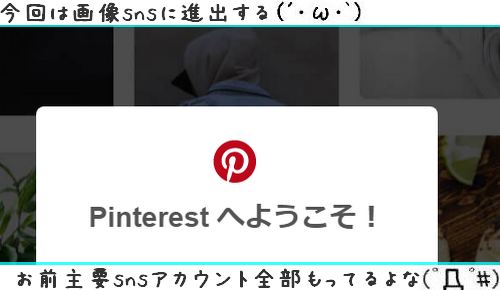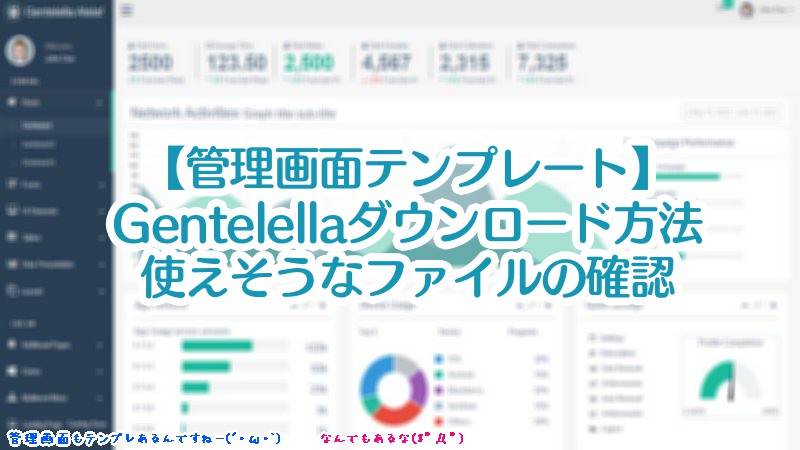WordPressじゃない通常サイトをSSL(暗号化通信)化するときの、htmlソース編集方法
| 更新: 2024/02/17 | 1541文字
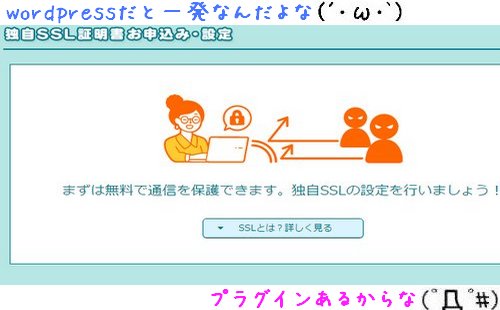
今回はプラグインで一発SSL化ができるWordPressではなく、通常のwebサイトをSSL(暗号化通信)してみた話題です。 正しく表示させ、かつ保護された接続を保持するには、内部リンクやCSS・外部リンクを正しく設定することが必須です。 (間違えるとcssやjavascriptが効かずに変な表示になったり、セキュリティ警告が出たりする)さっそく概要を見ていきましょう。
目次
基本・内部リンクが絶対パス・相対パスのときの対応の違い
サーバーでの設定は前回(ワードプレス時) /archives/3989 に書いたので省きますが、プラグインで書き換えができないので、多少の作業が発生することになります。まずは内部リンクから。
絶対パスになっている時の対応

『http://○○/image/○○』みたいな形で、内部の画像やCSS・javascriptを指定している場合は、『https://○○/image/○○』というように書きなおしてやらないと、正しく表示しません。数ページならどうにかなりますが、数十~数百ページ全部書き直すのは現実的ではありません(笑)
相対パスになっている時の対応

内部の画像やCSS・javascriptの場所を動かしていないのであれば、相対パスでそのまま表示します。
外部リンクが、SSL化に影響する点
単純なテキストリンク(http)だと警告は出ない

管理人が自分の持ってるサイトで、実験してみました。 例えばブログランク・お友達や取引先の相互リンクなどで、外部リンクをサイトに貼ることがあるかもしれません。その場合、『アンカータグに文章挟んだだけの、単純テキストリンク』ですと、『https内にhttpの部分があっても、警告が出ない』ようです(SSL接続が保持されている安全な状態)。
画像・スクリプトなどを含む外部リンクは、https内にhttp混在注意

SSLで通信したにもかかわらず、ブラウザが『完全に保護されていません』と警告を出した事例です。見てみると、『画像がhttp(SSLではない領域)から読み込まれる』という形になっています。スクリプトなども同様です。たとえ悪意のあるものでなくても、『ブラウザ警告』の時点で、閲覧を躊躇するユーザーが発生することが予測できます。
忘れずに、.htaccessでリダイレクトをかけよう
あとは、忘れずに『httpでアクセスしてきた人が、安全なhttpsでページを見れる』ように、httpsのページに移動させないといけません。これはサーバーの.htaccessファイルで設定しました。
RewriteEngine on
RewriteCond %{HTTPS} off
RewriteRule ^(.*)$ https://○○○○(指定したドメイン)/$1 [R=301,L]
というように書いて、SSL化したページに自動で移動できるようにしました。
あとがき
上記のような感じで、通常のhtml打って作ったようなページも、SSL化に対応することができました。これをやっておくと、
インターネット業界全体的な流れである『ブラウザで警告が出ますよ~』という状況になっても大丈夫です。
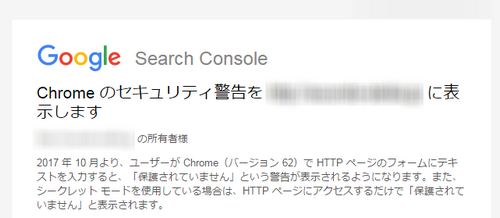 ユーザー離脱を防ぐためにも、ぜひご検討ください。
ユーザー離脱を防ぐためにも、ぜひご検討ください。
【カテゴリ】- お役立ちツール・SNS etc
【タグ】- SSL化